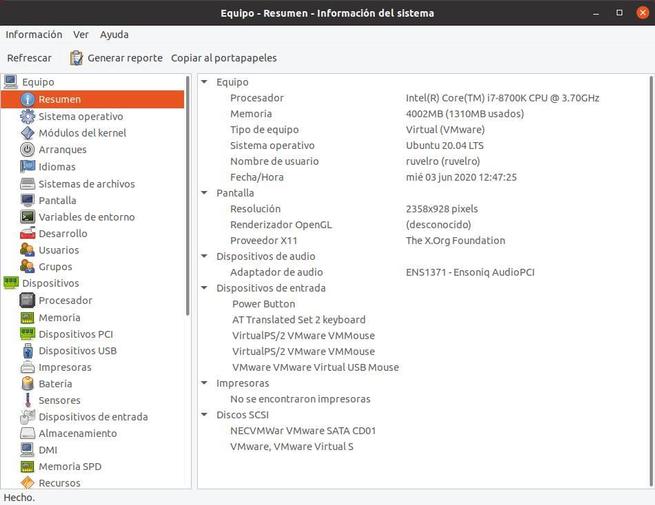사용 Linux 사용하는 것과 동일하지 않습니다 Windows 또는 macOS. 동안 Microsoft 과 Apple 운영 체제는 매우 제한된 수의 버전과 에디션을 가지고 있으며, Linux 생태계 내에서 우리는 각각 다른 배포판과 특정 버전의 커널을 기반으로하는 많은 배포판을 찾을 수 있습니다. 이로 인해이 운영 체제에 대한 지식이 많지 않은 사용자는 다소 길을 잃어 버리고 정확하게 알지 못하는 것처럼 보일 수 있습니다. 그들이 어떤 리눅스 사용하고 있습니다.
일반적으로 리눅스 배포판 , 우리는 우리가 어떤 것을 설치했는지 알고 있습니다. 우리가 어떤 버전을 사용하는지 알아야합니다. 그러나 우리가 일반적으로 배포판 호핑 (지속적인 배포판 변경)을 연습하거나 다른 사람이 PC를 시작했다면 우리가 사용하는 Linux를 모를 수 있습니다.

사용중인 Linux 유형에 대한 정보를 얻을 필요가있는 경우 Linux 배포판에 대해 가능한 모든 것을 찾을 수있는 일련의 요령을 남깁니다.
Linux 배포판의 "정보"섹션을 참조하십시오.
그래픽 인터페이스가있는 모든 배포판에는 배포판 자체에 대한 정보 패널이 한쪽 또는 다른쪽에 있습니다. 의 경우 Ubuntu예를 들어,이 패널은 시스템 구성 패널에서 찾을 수 있습니다. 그리고 여기에서 PC (하드웨어, 프로세서, 그래픽 등)에 대한 기본 정보와 사용 된 Ubuntu 버전, 데스크톱 버전, 창 관리자 등을 볼 수 있습니다.
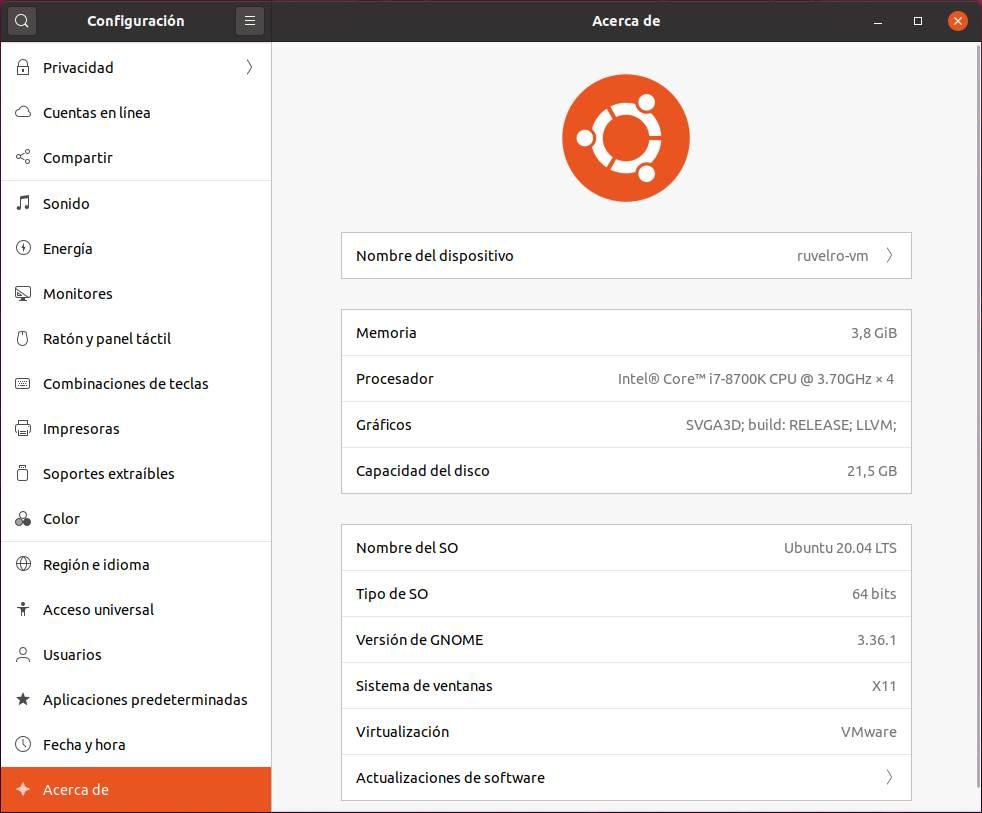
원하는 경우 배포판에 대한 훨씬 자세한 정보를 얻을 수있는 다른 터미널 명령을 사용할 수도 있습니다.
우리가 사용하는 배포판을 찾는 리눅스 명령
이 정보를 얻기 위해 가장 먼저해야 할 일은 Control + Shift + T 키보드 단축키 (또는 구성한 키보드 단축키)를 사용하여 배포판에서 터미널을 열고 다음 명령을 실행하는 것입니다.
cat /etc/*-release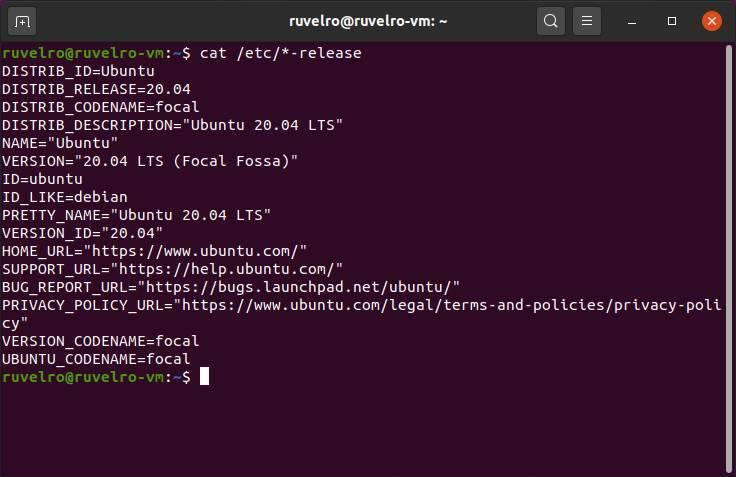
이 명령을 사용하면 사용중인 특정 배포판의 이름과 버전 및 코드 이름에 대한 정보를 얻을 수 있습니다.
lsb_release -a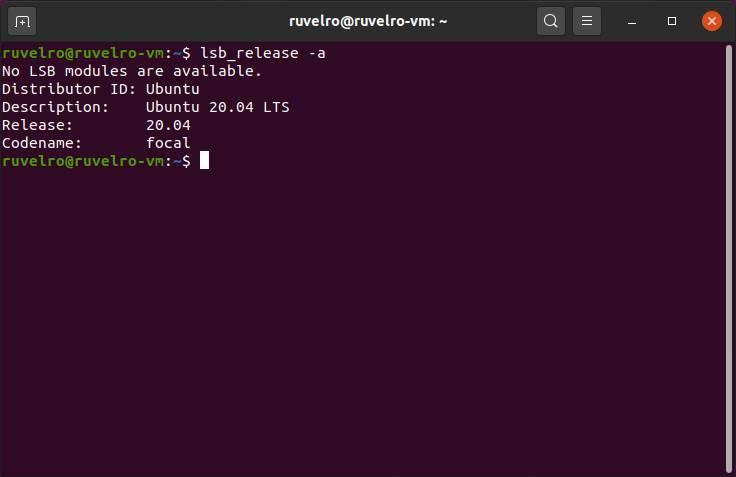
이 명령은 이전 명령과 거의 동일하지만 훨씬 더 작고 구체적인 방법을 보여줍니다. 마지막에는 첫 번째 요약으로 사용할 수 있습니다.
hostnamectl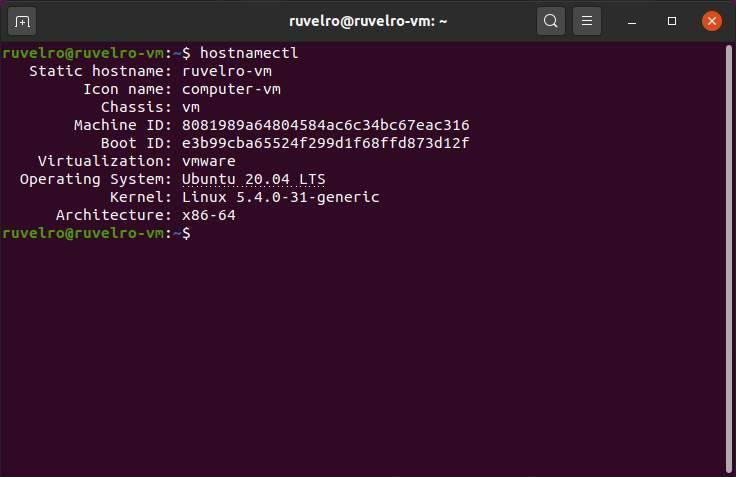
이 명령을 사용하면 조금 더 나아갈 수 있습니다. 우리가 사용하는 배포판에 초점을 맞추는 대신 컴퓨터 ID, 네트워크 이름, 심지어 우리가 설치 한 Linux 커널 버전과 같은 기타 관련 정보를 볼 수 있습니다.
uname -a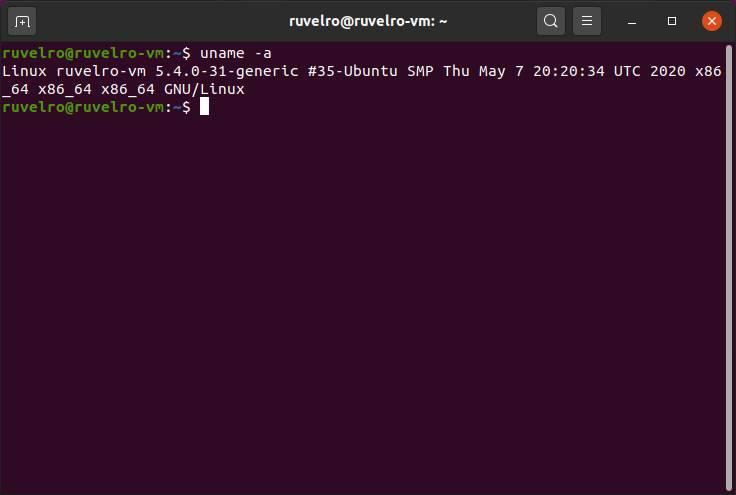
이것은 또한 매우 유용한 명령입니다. 그것으로 우리는 Linux 시스템에 대한 정보를 볼 수 있지만, 가장 흥미로운 것은 사용 된 커널입니다.
배포 정보를 찾는 프로그램
위의 명령이 도움이되지 않거나 (100 % 배포판과 호환되지 않음) 필요한 모든 정보를 제공하지 않으면 다른 유사한 프로그램을 사용하여 더 많은 정보를 얻을 수 있습니다. 리눅스 배포판.
사용자가 즐겨 찾는 것 중 하나는 네오 페치 . 이 프로그램을 실행하면 운영 체제에서 배포판 버전, 커널, 데스크탑, 테마 및 아이콘에 이르기까지 Linux 소프트웨어와 관련된 모든 내용이 요약되어 표시됩니다. PC의 하드웨어에 대한 요약도 볼 수 있습니다.
기본적으로 설치되어 있지 않으므로 다음 명령과 함께 사용하려면 설치해야합니다.
sudo apt install neofetch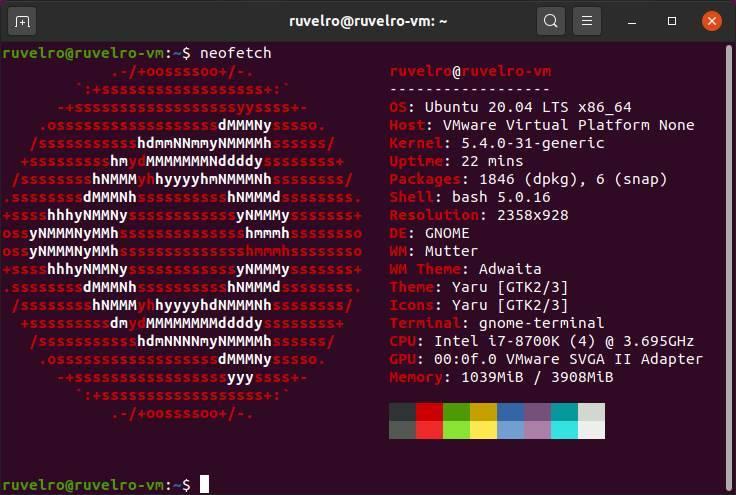
neofetch와 매우 유사하며 다른 프로그램을 찾을 수 있습니다. 스크린 페치 . 이 프로그램의 목적은 동일하며 우리를 반환하는 정보는 거의 동일합니다. 주요 차이점은 ASCII를 사용하여 PC에 설치 한 Linux 배포판 유형을 표시하는 방법입니다.
다음을 실행하여이 프로그램을 수동으로 설치해야합니다.
sudo apt install screenfetch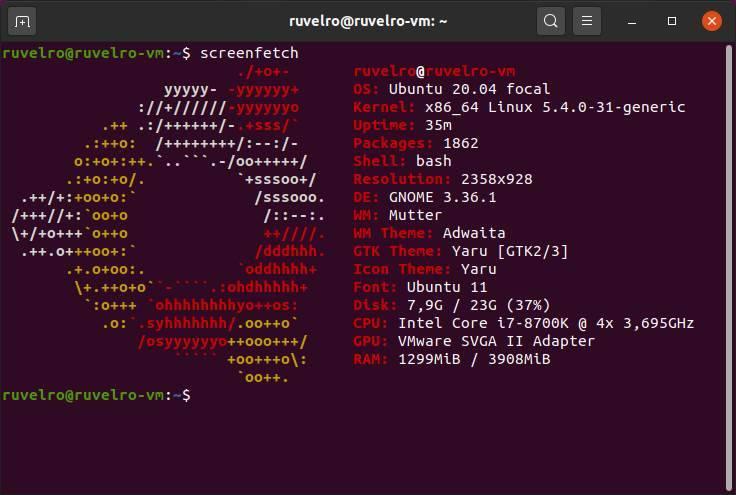
그리고 이전 프로그램과 매우 유사한 또 다른 프로그램은 아치4. 이 프로그램은 광범위하게 말해서 이전 두 프로그램과 유사하지만 PC의 센서를 읽을 수 있다는 점에서 PC의 온도 및 기타 하위 수준 정보도 얻을 수 있습니다.
이 프로그램은 리포지토리에 없으므로 다운로드하여 수동으로 설치해야합니다. GitHub 페이지 .
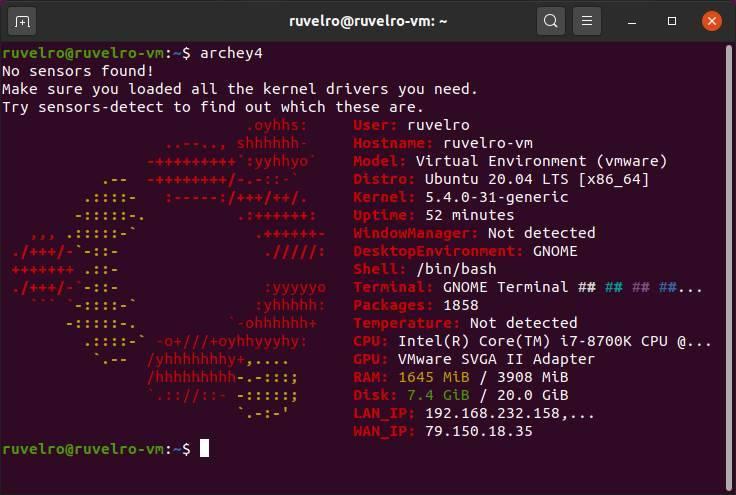
그래픽 인터페이스가있는 프로그램에서 수행하려면 다음과 같은 매우 완벽한 도구를 사용할 수 있습니다 확실한 정보. 이 프로그램은 Windows 운영 체제에 해당하는 AIDA64이지만 완전히 무료이며 오픈 소스입니다. 이를 통해 우리는 PC에서 훨씬 더 완전하고 해석하기 쉬운 보고서를 얻을 수 있습니다. 우리가 사용하는 배포판이나 우리가 설치 한 Linux 커널에 대한 모든 것을 찾을 수 있습니다. PC의 하드웨어에 대한 정보도 얻을 수 있습니다.
이 프로그램은 다음 명령을 사용하여 배포판에 수동으로 설치해야합니다.
sudo apt install hardinfo